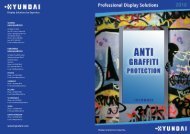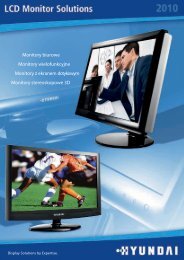Instrukcja obsÅugi W220T - hyundai it
Instrukcja obsÅugi W220T - hyundai it
Instrukcja obsÅugi W220T - hyundai it
Create successful ePaper yourself
Turn your PDF publications into a flip-book with our unique Google optimized e-Paper software.
Podrêcznik u¿ytkownika<br />
Mon<strong>it</strong>or wielofunkcyjny<br />
MODELE : <strong>W220T</strong> i W240T<br />
www.<strong>hyundai</strong>IT.com<br />
www.<strong>hyundai</strong>IT.pl
DEKLARACJA ZGODNOŒCI<br />
Hyundai IT CORP.<br />
Ami-ri Bubal-Eub Ichon-Si Gyeonggi-Do<br />
467-860 KOREA<br />
Oúwiadczamy, na wùasnà odpowiedzialnoúã, ýe produkt:<br />
Rodzaj sprzêtu: mon<strong>it</strong>or wielofunkcyjny<br />
Typ: L22MDE081 / L24MDF080<br />
do którego odnosi siæ ta deklaracja, jest zgodny z obowiàzujàcymi<br />
standardami czy innymi dokumentami normatywnymi.<br />
Bezpieczeñstwo: EN60065:2001 / IEC60065 : 2001<br />
KompatybilnoϾ<br />
elektromagnetyczna: EN 55013 : 2001 + A1: 2003<br />
EN 55022 : 1998 + A1:2000 + A2:2003<br />
EN 55024 : 1998 + A1:2001 + A2:2003<br />
EN 55020 : 2002 + A1:2003<br />
EN 61000-3-2:2000 , EN 61000-3-3:1995+A1:2001<br />
zgodne z wytycznà Low Voltage (niskiego napiæcia) 73/23/EEC,<br />
93/68/EEC oraz zalecenia EMC 89/336/EEC.<br />
Akredytowane laboratorium testowe:<br />
TUV SUD Product Service GmbH<br />
Ridlerstrasse 65 - 80339 Munchen - Germany<br />
KOREA / 7 lipca 2008 Jong Won, Choi Ho Suk, Chon<br />
(miejsce i data)<br />
( nazwisko i podpis osoby autoryzuj¹cej)
Spis treœci<br />
Wstêp<br />
Zatrzymanie obrazu........... .................................................... 1<br />
Zasady bezpieczeñstwa...................................................... 2<br />
ZawartoϾ opakowania ........................................................ 6<br />
Produkty oferowane oddzielnie.............................................. 6<br />
Nazwy czêœci oraz ich funkcje ............................................... 7<br />
Pod³¹czanie<br />
Pod³¹czanie anteny TV (UHF/VHF)...................................... 8<br />
Pod³¹czanie anteny do urz¹dzeñ zewnêtrznych ................... 9<br />
Pod³¹czanie do PC ........ ......................................................10<br />
RozdzielczoϾ przy PC i HDMI.............................................10<br />
Pod³¹czanie HDMI .............................................................11<br />
Pilot.. ................................................................................... 12<br />
Ustawienia OSD (menu ekranowego). .................................14<br />
Ustawienia obrazu<br />
Ustawienia trybu obrazu ............ .......................................... 15<br />
Ustawienia po¿¹danej jakoœci obrazu .................................. 16<br />
Ustawienia po¿¹danej jakoœci obrazu w PC ..........................<br />
16<br />
Ustawienia w trybie HDMI..................................................... 16<br />
Ustawienia w trybie PC..................................................... 16<br />
Ustawienia temperatury barwy.............................................. 17<br />
Ustawienia rozmiaru obrazu...............................................<br />
17<br />
Ustawienia redukcji szumów.............................................18<br />
Ustawienia dŸwiêku<br />
Wybó trybu Audio.................................. ...............................18<br />
Regulacja po¿¹danej jakoœci dŸwiêku.............................. 18<br />
Automatyczna regulacja dŸwiêku...... ...............................19<br />
Regulacja ustawieñ trybu Audio ....... ...............................19<br />
Ustawienia funkcji<br />
Kasowanie....................................................................... 24<br />
Ustawienia czasu, drzemki, wy³./w³. czasu ..........................<br />
Wybór jêzyka....................................................................... 25<br />
Regulacja ekranu OSD........................................................ 25<br />
Ustawienia teletekstu w A TV ..............................................<br />
26<br />
Ustawienia wyœwietlania teletekstu w trybie ATV. ................<br />
26<br />
Ustawienia funkcji blokady ..................................................27<br />
Ustawienia DTV<br />
Wybór automatyczny.........................................................27<br />
Wybór manualny ................................................................28<br />
Sprawdzanie statusu kana³u ...............................................28<br />
EPG : Elektroniczny Przewodnik po kana³ach.................... 29<br />
Wybór listy kana³ów............. .............................................30<br />
Ustawienia fabryczne. .........................................................32<br />
Ustawienia systemu TV ...................................................... 32<br />
Ustawienia miejsca u¿ytkowania......................................... 33<br />
Ustawienia OSD ................................................................. 33<br />
Ustawienia blokady rodzicielskiej........................................ 34<br />
Zatwierdzenie ustawieñ fabrycznych................................... 34<br />
Ustawienia teletekstu w DTV ............................................. 35<br />
Ustawienia napisów............................................................. 35<br />
Dodatek<br />
Mo¿liwe problemy w trakcie u¿ytkowania........................... 36<br />
Specyfikacja techniczna.. ................................................... 38<br />
24<br />
ENGLISH<br />
Ustawienia kana³ów<br />
Automatyczny wybór programów.......................................<br />
20<br />
Manualny wybór programów ............................................... 21<br />
Ustawienia edycji programów ............................................. 22<br />
Dostrojenie programów ................................................... 23
Wstêp<br />
Ostrzeýenia przed zatrzymaniem obrazu<br />
Proporcje ekranu (Szeroki ekran / Obraz panoramiczny / 4:3 / 14:9)<br />
podczas oglàdania nieruchomego obrazu umieszczonego jako dodatkowe<br />
okno na innym obrazie<br />
Szeroki ekran / Obraz panoramiczny<br />
/ 4:3 / 14:9<br />
Obraz statystyczny<br />
•Ostrzeýenia:<br />
– Zamroýenie obrazu moýe powstawaã podczas wyúwietlania statycznego przez dùugi czas.<br />
– Ten problem w takim samym stopniu dotyczy produktów innych firm.<br />
– Oglàdajàc statyczny obraz przez bardzo dùugi czas powodujesz uszkodzenie swojego TV.<br />
* Efekt zamraýania obrazu nie podlega warunkom gwarancji.<br />
1
Wstêp<br />
Instrukcje bezpieczeñstwa<br />
Zawartoúã niniejszego rozdziaùu dostarcza informacji na temat bezpieczeñstwa uýytkowników<br />
i ich wùasnoúci. Prosimy o dokùadne przeczytanie instrukcji przed rozpoczæciem uýywania.<br />
Nie pod³¹czaj wielu urz¹dzeñ<br />
elektrycznych do jednego<br />
Ÿród³a zasilania.<br />
– Mo¿e to wywo³aæ po¿ar<br />
spowodowany przegrzaniem<br />
siê gniazda zasilania.<br />
Nie przechowuj ³atwopalnych<br />
aerozoli lub substancji palnych<br />
w pobli¿u wyœwietlacza mon<strong>it</strong>ora.<br />
– Mo¿e to spowodowaæ wybuch<br />
lub po¿ar.<br />
Upewniej siê, ¿e przed przeniesiemniem<br />
mon<strong>it</strong>ora zdj¹³eœ g³oœniki.<br />
- Je¿eli bêd¹ w trakcie przemieszczania<br />
nadal zamontowane,mog¹ wysun¹æ<br />
siê i upaœæ, powoduj¹c zniszczenia.<br />
PrzeprowadŸ kabel anteny<br />
zewnêtrznej do wnêtrza budynku<br />
w taki sposób, by woda z opadów<br />
atmosferycznych nie dostawa³a<br />
siê do wnêtrza mon<strong>it</strong>ora.<br />
– Je¿eli wilgoæ bêdzie siê<br />
dostawa³a do wnêtrzamon<strong>it</strong>ora,<br />
mo¿e spowodowaæ po¿ar<br />
lub pora¿enie elektryczne.<br />
Nie instaluj mon<strong>it</strong>ora na póùce<br />
biblioteczki, w szafce lub miejscu<br />
o sùabej wentylacji.<br />
– Moýe pojawiã siæ ogieñ,<br />
w wyniku wzrostu temperatury.<br />
2
Wstêp<br />
Jeýeli na wtyczce wystàpi<br />
nagromadzenie siæ kurzu<br />
lub wilgoci, prosimy o dokùadne<br />
wytarcie jej suchà úciereczkà.<br />
– Moýe to spowodowaã<br />
poraýenie elektryczne.<br />
Nie u¿ywaj uszkodzonego<br />
kabla zasilania, wtyczki lub Ÿle<br />
przykrêconego gniazda zasilania.<br />
– Mo¿e to spowodowaæ pora¿enie<br />
elektryczne lub po¿ar.<br />
Dok³adnie w³ó¿ wtyczkê kabla<br />
zasilania do gniazda tak, by<br />
nie mo¿na jej by³o wyci¹gn¹æ.<br />
– Niestabilne pod³¹czenie mo¿e<br />
spowodowaæ po¿ar.<br />
Nie instaluj sprzêtu w miejscu<br />
zabrudzonym olejem, zadymionym,<br />
o nadmiernej wilgotnoœci lub<br />
w miejscu nara¿onym na<br />
zachlapanie wod¹.<br />
– Mo¿e to spowodowaæ<br />
pora¿enie elektryczne lub po¿ar.<br />
Nie stawiaj na mon<strong>it</strong>orze<br />
naczyñ wypeùnionych pùynami<br />
takich jak np.wazony, úwiec,<br />
rozpylaczy úrodków owadobójczych,<br />
papierosów, roúlin lub ciæýkich<br />
przedmiotów.<br />
– Moýe to spowodowaã poraýenie<br />
elektryczne lub poýar, a ciæýkie<br />
przedmioty mogà zraniã<br />
podczas upadku.<br />
Nie instaluj urz¹dzenia<br />
w niestabilnym miejscu lub na<br />
zbyt ma³ej podstawie.<br />
– Mo¿e to spowodowaæ upadek<br />
mon<strong>it</strong>prze i w efekcie powa¿ne<br />
zranienie dzieci lub doros³ych.<br />
Nigdy nie podejmuj prób otwierania,<br />
napraw lub modyfikowania mon<strong>it</strong>ora.<br />
– Je¿eli istnieje potrzeba naprawy,<br />
zadzwoñ do centrum serwisowego.<br />
Mo¿e to bowiem spowodowaæ po¿ar<br />
lub pora¿enie elektryczne.<br />
Je¿eli mon<strong>it</strong>or zacznie em<strong>it</strong>owaæ<br />
dziwny ha³as, poczujesz zapach<br />
spalenizny lub zobaczysz dym,<br />
od³¹cz natychmiast zasilanie<br />
i zadzwoñ do centrum serwisowego.<br />
– Mo¿e to spowodowaæ pora¿enie<br />
elektryczne lub po¿ar.<br />
Nie wk³adaj metalowych<br />
przedmiotów jak pa³eczki, kable,<br />
szpikulce albo ³atwopalnych jak<br />
papier czy zapa³ki do otworu<br />
wentylacyjnego, gniazda<br />
s³uchawkowego lub gniazd AV<br />
wyœwietlacza ciek³okrystalicznego.<br />
– Mo¿e to spowodowaæ pora¿enie<br />
elektryczne lub po¿ar.<br />
3
Wstêp<br />
¯adne Ÿród³a ciep³a takie jak<br />
grzejniki, dystrybutory ciep³a, <strong>it</strong>p..<br />
nie powinny byæ ustawione<br />
na lub w pobli¿u mon<strong>it</strong>ora.<br />
– Mog¹ spowodowaæ po¿ar.<br />
ENGLISH<br />
Unikaj dotykania tyùu obudowy<br />
mon<strong>it</strong>ora, jako ¿e moýe mieã<br />
wysokà temperaturæ.<br />
– Bezpoúredni kontakt<br />
z goràcà powierzchnià<br />
moýe spowodowaã oparzenie.<br />
Nie zas³aniaj szczelin wentylacyjnych.<br />
– Zas³oniêcie szczelin wentylacyjnych<br />
blokuje ucieczkê ciep³a z wnêtrza,<br />
co mo¿e prowadziæ do po¿aru.<br />
Nie ustawiaj namon<strong>it</strong>orze<br />
zabawek, s³odyczy i temu<br />
podobnych rzeczy mog¹cych<br />
zwróciæ uwagê dzieci.<br />
Dzieci potrafi¹ wejœæ<br />
na telewizor by dosiêgn¹æ<br />
rzeczy, które je zainteresuj¹.<br />
– Przewracaj¹c siê na dziecko,<br />
mo¿e je powa¿nie zraniæ.<br />
Nie pozwalaj dzieciom na<br />
wchodzenie na mon<strong>it</strong>orze<br />
lub zabawy na nim.<br />
– Przewracaj¹c siê na dziecko,<br />
mo¿e je powa¿nie zraniæ.<br />
Podczas czyszczeniamon<strong>it</strong>ora<br />
upewnij siê, ¿e od³¹czy³eœ wtyczkê<br />
kabla zasilania i u¿yj suchej,<br />
delikatnej œciereczki.<br />
– Prosimy unikaæ œrodków<br />
chemicznych jak wosk, benzen,<br />
alkohol, rozcieñczalnik, spray<br />
owadobójczy, odœwie¿acz powietrza,<br />
zwil¿acz lub detergent syntetyczny.<br />
Od³¹czaj zasilanie na<br />
d³u¿sze okresy nieu¿ywania<br />
mon<strong>it</strong>ora.– Nagromadzenie<br />
kurzu na mon<strong>it</strong>orze<br />
mo¿e spowodowaæ pora¿enie<br />
elektryczne, po¿ar z powodu<br />
wzrostu temperatury, albo<br />
zu¿ycie izolacji.<br />
Nigdy nie dotykaj wtyczki<br />
lub gniazda mokrymi rækami.<br />
– Moýe to spowodowaã<br />
poraýenie elektryczne.<br />
Podczas przenoszenia<br />
mon<strong>it</strong>ora zalecamy wspó³pracê<br />
2 lub wiêcej osób.<br />
– W razie upuszczenia sprzêtu<br />
mo¿e dojœæ do jego uszkodzenia,<br />
b¹dŸ zranienia osoby nios¹cej.<br />
4
Wstêp<br />
ENGLISH<br />
Od³¹czaj zasilanie produktu<br />
podczas burz z wy³adowaniami<br />
i nigdy nie dotykaj kabla<br />
antenowego.<br />
– Mo¿e to spowodowaæ po¿ar<br />
lub pora¿enie elektryczne.<br />
Nie ustawiaj produktu<br />
na podùodze.<br />
– Jeýeli siæ przewróci,<br />
moýe zraniã Twoje dziecko.<br />
Baterie zasilaj¹ce pilota<br />
zdalnego sterowania przechowuj<br />
poza zasiêgiem dzieci.<br />
– Je¿eli dziecko po³knie bateriê,<br />
natychmiast wezwij<br />
pomoc lekarsk¹.<br />
Podczas wymiany baterii upewnij<br />
siæ, ýe dopasowaùeú bieguny baterii<br />
do oznaczeñ polaryzacji (+) i (–)<br />
w przedziale baterii.<br />
– Niedopasowanie biegunów<br />
baterii moýe spowodowaã<br />
wewnætrzne uszkodzenie baterii,<br />
poýar z powodu wycieku<br />
lub zanieczyszczenia.<br />
W przypadku uszkodzenia<br />
lub upuszczenia produktu,<br />
wyùàcz zasilanie i odùàcz wtyczkæ.<br />
– Uýywanie uszkodzonego<br />
produktu moýe spowodowaã<br />
poýar lub poraýenie elektryczne.<br />
– Skontaktuj siæ z lokalnym<br />
centrum serwisowym.<br />
Zawsze uýywaj standardowych<br />
baterii i unikaj uýywania starych<br />
baterii jednoczeúnie z nowymi.<br />
– W przeciwnym razie moýe<br />
spowodowaã wewnætrzne<br />
uszkodzenie baterii, poýar<br />
z powodu wycieku lub<br />
zanieczyszczenia.<br />
Skonsultuj siê z centrum serwisowym<br />
lub obs³ug¹ klienta w celu czyszczenia<br />
wnêtrza urz¹dzenia raz w roku.<br />
– Je¿eli kurz bêdzie zalega³ we wnêtrzu<br />
urz¹dzenia przez d³ugi czas, mo¿e wyst¹piæ<br />
po¿ar lub nieprawid³owe dzia³anie.<br />
Przed przenoszeniem mon<strong>it</strong>ora,<br />
od³¹cz zasilanie i wyjmij wtyczki<br />
wszystkich przewodów elektrycznych<br />
oraz (przewody) po³¹czeñ<br />
zawnêtrznych takich jak antena<br />
czy inne Ÿród³a, etc.<br />
– Przewód(-y) mo¿e zostaæ<br />
uszkodzony powoduj¹c pora¿enie<br />
elektryczne lub po¿ar.<br />
Zabezpiecz przewód zasilania<br />
tak, by nie przebiega³ przez<br />
¿adne gor¹ce obiekty, takie<br />
jak grzejniki.<br />
– Mo¿e to spowodowaæ<br />
po¿ar lub pora¿enie elektryczne.<br />
5
Wstêp<br />
ZawartoϾ opakowania<br />
Otwieraj¹c opakowanie upewnij siê, ¿e elementy wymienione poni¿ej znajduj¹ siê w œrodku<br />
ENGLISH<br />
Kabel antenowy<br />
Kabel zasilania<br />
Kabel audio (PC)<br />
Kabel sygna³owy PC<br />
Pilot z 2 bateriami<br />
(1.5V AAA)<br />
Podrêcznik u¿ytkownika<br />
Produkty oferowane oddzielnie<br />
Chc¹c nabyæ prezentowane poni¿ej elementy, skonsultuj siê z centrum serwisowym<br />
lub sklepem elektronicznym, b¹dŸ sprzedawc¹ urz¹dzenia.<br />
Kabel HDMI<br />
Kabel Scart<br />
Mocowanie biurkowe<br />
Mocowanie œcienne<br />
6
Wstêp<br />
Nazwy czêœci i ich funkcje<br />
Widok z przodu<br />
ENGLISH<br />
* Opis produktu mo¿e siê nieco ró¿niæ od obecnie oferowanego produktu.<br />
Przycisk Menu<br />
U¿yj tego przycisku do wyœwietlenia lub wyjœcia<br />
z menu.<br />
Wybór Ÿród³a pod³¹czenia<br />
U¿yj tego przycisku do przestawiania<br />
Ÿród³a sygna³u pod³¹czonego do TV.<br />
Przyciski kana³ów<br />
U¿yj te przyciski do zmiany kana³ów. S³u¿¹<br />
one tak¿e jako strza³ki kierunkowe góra/dó³<br />
w trybie menu.<br />
Sensor pilota i dioda LED.<br />
- Dioda LED .<br />
- Pokazuje tryb pracy mon<strong>it</strong>ora.<br />
Dioda<br />
Czerwona<br />
Niebieska<br />
Zielona+Niebieska<br />
Status<br />
Czuwanie<br />
Tryb pracy<br />
DPMS<br />
Przyciski dŸwiêku<br />
U¿yj te przyciski do regulacji dŸwiêku.<br />
S³u¿¹ one tak¿e jako kursory wybierz/ustaw<br />
w trybie menu.<br />
Przycisk w³¹czania mon<strong>it</strong>ora<br />
U¿yj tego przycisku do w³./wy³. mon<strong>it</strong>ora.<br />
7
Wstêp<br />
Widok z ty³u<br />
* This product image may be a b<strong>it</strong> different from the actual product.<br />
Terminal zasilania<br />
Terminal wejœciowy anteny<br />
Terminal wejœciowy RS232<br />
Terminal wejœciowy D-SUB<br />
Terminal wejœciowy Audio<br />
Terminal wyjœciowy Audio<br />
Terminal aktualizacyjny DTV<br />
Terminal wejœciowy HDMI<br />
Terminal wejœciowy Full Scart<br />
?<br />
- wy³¹cznie do obs³ugi serwisowej<br />
8
Pod³¹czanie<br />
Pod³¹czanie<br />
zewnêtrznej/wewnêtrznej<br />
- antena i kabel nie s¹ po³¹czone<br />
- dla osi¹gniêcia w³aœciwej jakoœci obrazu ustaw odpowiednio antenê<br />
anteny TV (UHF/VHF)<br />
Antena VHF<br />
Antena UHF<br />
wzmacniacz<br />
sygna³u<br />
Kabel antenowy<br />
? Aby osi¹gn¹æ odpowiedni opór kabla koncentrycznego (75 ohmów), upewnij siê, ¿e nie jest poskrêcany.<br />
? Przy s³abym sygnale zalecamy zastosowanie odpowiedniego wzmacniacza sygna³u.<br />
Pod³¹czanie wejœcia antenowego do urz¹dzeñ zewnêtrznych<br />
1. Pod³¹cz kabel antenowy do urz¹dzenia takiego jak np. Odtwarzacz Video/Kabel/Tuner satel<strong>it</strong>arny<br />
2. U¿yj kabla koncentrycznego do pod³¹czenia urz¹dzeñ np. Odtwarzacz Video/Kabel/Tuner satel<strong>it</strong>arny<br />
z wejœcia w mon<strong>it</strong>orze z wyjœciem antenowym.<br />
VCR/Kabel odbiornika<br />
Kabel antenowy<br />
9
Pod³¹czanie<br />
Pod³¹czanie do PC<br />
1. Pod³¹cz terminal wyjœciowy PC-ta z wejœciem D-Sub mon<strong>it</strong>ora za pomoc¹ kabla sygna³owego (15-pinowy D-sub)<br />
(Pod³¹cz kabel do terminali o tym samym kolorze)<br />
Audio Cable<br />
Kabel Audio<br />
D-SUB cable<br />
Kabel D-Sub<br />
? Stosuj¹c ³¹cze HDMI uzyskasz lepsz¹ jakoœæ obrazu.<br />
? Produkt o w³aœciwoœci Plug-and-Play (nie wymagaj¹cy sterowników).<br />
? Polecamy powy¿sz¹ metodê po³¹czenia je¿eli Twoje DVD lub DTV posiada z³¹cze HDMI<br />
?<br />
- gwarantuje to jeszcze lepsz¹ jakoœæ obrazu.<br />
Je¿eli zastosujesz nieodpowiedni¹ rozdzielczoœæ w PC-cie lub w trybie HDMI, obraz nie bêdzie nale¿yty.<br />
? DTV Timing nie jest gwarantowany w trybie PC D-Sub.<br />
Dostêpne rozdzielczoœci dla PC i HDMI<br />
Model<br />
<strong>W220T</strong> PC Analogowe<br />
<strong>W220T</strong> HDMI<br />
W240T PC Analogowe<br />
W240T HDMI<br />
640 x 480 @ 60/75<br />
640 x 480 @ 60<br />
640 x 480 @ 60<br />
640 x 480 @ 60<br />
800 x 600 @ 56/60<br />
800 x 600 @ 60<br />
800 x 600 @ 60<br />
800 x 600 @ 60<br />
800 x 600 @ 75<br />
1024 x 768 @ 60<br />
1024 x 768 @ 60<br />
1024 x 768 @ 60<br />
1024 x 768 @ 60<br />
1280 x 1024 @ 60<br />
1152 x 864 @ 65<br />
1280 x 1024 @ 60<br />
1024 x 768 @ 70<br />
1680 x 1050 @ 60<br />
1152 x 870 @ 60<br />
1680 x 1080 @ 60<br />
1024 x 768 @ 75<br />
480p @ 50 / 60<br />
1360 x 768 @ 60<br />
1600 x 1200 @ 50<br />
RozdzielczoϾ<br />
1152 x 864 @ 75<br />
1152 x 870 @ 75<br />
576p @ 50 / 60<br />
720p @ 50 / 60<br />
1280 x 1024 @ 60<br />
1680 x 1080 @ 60<br />
1920 x 1200 @ 60<br />
480p @ 50 / 60<br />
1280 x 1024 @ 60<br />
1080i @ 50 / 60<br />
1600 x 1200 @ 60<br />
576p @ 50 / 60<br />
1280 x 1024 @ 75<br />
1080p @ 50/60<br />
1920 x 1200 @ 60<br />
720p @ 50 / 60<br />
1360 x768 @ 60<br />
1080i @ 50 / 60<br />
1680 x 1050 @ 60<br />
1080p @ 50/60<br />
10
Pod³¹czanie<br />
Z³¹cza HDMI<br />
1<br />
HDMI*(High Defin<strong>it</strong>ion Multi media Interface) jest pierwszym interfejsem na rynku cyfrowej elektroniki A/V<br />
w standardzie nieskompresowanym. Terminal HDMI dostarcza informacji audio i video.<br />
2<br />
Terminal wejœciowy HDMI ³¹czy siê za pomoc¹ profilu EIA/CEA-861/861* z urz¹dzeniami typu<br />
Set Top Box lub DVD za pomoc¹ terminalu HDMI lub zewnêtrznego DVI.<br />
HDMI<br />
DVD<br />
Set Top Box<br />
Je¿eli urz¹dzenie zewnêtrzne posiada<br />
tylko wyjœcie DVI, u¿yj adaptera DVI -<br />
HDMI, aby po³¹czyæ siê z terminalem<br />
HDMI.<br />
HDMI Cable<br />
Compatible VIDEO Signal<br />
Model<br />
1080i<br />
576 p<br />
720 p<br />
RozdzielczoϾ<br />
1,920 x 1,080 i<br />
720 x 576 p<br />
640 x 576 p<br />
1280 x 720 p<br />
Czêstotl. pionowa<br />
50<br />
50<br />
50<br />
50<br />
- Ten terminal nie jest przeznaczony do u¿ytku z komputerami.<br />
Kompatybilny z nastêpuj¹cymi czêstotliwoœciami sygna³u AUDIO HDMI (L.PCM) : 48kHz / 44.1kHz / 32 kHz<br />
? Informacja:<br />
• Z³¹cze HDMI: typ A.<br />
• Wejœciowy terminal cyfrowy mo¿e byæ u¿yty z parametrami: 1080i, 720p or 576p. Zestaw Top -Box<br />
w cyfrowym terminalu wyjœciowym z parametrami: 1080i, 720p or 576p. Szczegó³y znajdziesz w instrukcji<br />
obs³ugi tego urz¹dzenia. Je¿eli nie mo¿esz wyœwietlaæ obrazu w swoim zestawie - mo¿e on nie posiadaæ<br />
zewnêtrznego terminala cyfrowego.<br />
*1. HDMI, logo HDMI i interfejs High-Defin<strong>it</strong>ion Multimedia s¹ znakami handlowymi oraz zarejestrowan¹, chronion¹<br />
mark¹ handlow¹ - licencja LLC.<br />
*2. EIA/CEA-861/861B to profil nieskompresowanej transmisji danych cyfrowego videog<strong>it</strong>al o du¿ej<br />
szerokoœci pasma i zadowalaj¹cej ochronie danych.<br />
*3. W trybie HDMI nie ma opcji Channel Audio Sound 5.1.<br />
Przy kanale 5.1, zostanie zmieniony na drugi kana³ i ponownie przetworzony.<br />
11
Pod³¹czanie<br />
Pilot<br />
ENGLISH<br />
1. W£¥CZANIE/CZUWANIE<br />
2. WYCISZANIE<br />
3. POPRZEDNI KANA£<br />
4. MENU SELECTION/Wybór automatyczny<br />
(tylko w trybie PC)<br />
U¿yj tego przycisku do wyboru pozycji menu.<br />
5. MENU<br />
U¿yj tego przycisku do wywo³ania menu ekranowego OSD.<br />
6. WYBÓR PROGRAMÓW<br />
7. WYBÓR RÓD£A<br />
8. A/D TV<br />
U¿yj tego przycisku do zmiany Ÿród³a sygna³u<br />
z analogowego na cyfrowy.<br />
9.FORMAT OBRAZU<br />
U¿yj tego przycisku do zmiany rozmiaru obrazu.<br />
10. TRYB DWIEKU<br />
U¿yj tego przycisku do wywo³ania menu ekranowego OSD.<br />
11. TRYB OBRAZU<br />
12. WYJŒCIE<br />
13. DWIÊK<br />
14. INFORMACJE<br />
U¿yj tego przycisku do wyswietlenia rozdzielczoœæi<br />
lub ró¿nych programów.<br />
15. PRAWY/LEWY PRZEJD/WYBIERZ<br />
- U¿yj przycisków do przejœcia miêdzy funkcjami menu,<br />
a ich regulacj¹.<br />
- U¿yj przycisków góra/dó³ do wyboruanalogowych kana³ów TV.<br />
16. EDYCJA PROGRAMÓW<br />
17. PRZYCISKI NUMERYCZNE<br />
12
Pod³¹czanie<br />
Funkcje teletekstu<br />
3. TV-RADIO<br />
S³u¿y do zmiany kana³ów z radiowych na tv i odwrotnie<br />
w telewizji cyfrowej DTV.<br />
4. S.MODE<br />
Wybór podpisów i statusu dŸwiêku wyœwietlanego kana³u DTV.<br />
5. Przycisk BIA£Y<br />
DTV : Dodanie nowego kana³u do listy.<br />
6. Przycisk POMARAÑCZOWY<br />
DTV : Wybór wariantu listy kana³ów dla wygody u¿ytkownika<br />
ENGLISH<br />
7. Przycisk CZERWONY<br />
- DTV : Ustawienie ulubionych kana³ów na liscie kana³ów menu.<br />
- ATV : Edycja nazw kana³ów w menu edycji programów.<br />
8. Przycisk ZIELONY<br />
- DTV : Zablokowanie listy kana³ów w menu listy kana³ów.<br />
- ATV : Usuwanie kana³ów w menu edycji programów.<br />
9. Przycisk ¯Ó£TY<br />
- DTV : Wprowadzenie wybranego kana³u na listê kana³ów w menu.<br />
- ATV : Wybór kana³ów w menu edycji programów.<br />
10. Przycisk NIEBIESKI<br />
DTV : Usuwanie kana³u z listy kana³ów. Pokazanie przenoszonego<br />
1. CH. LIST<br />
kana³u do menu EPG.<br />
Wyœwietlenie listy kana³ów DTV.<br />
11. TTX/MIX<br />
Naciœnij OK. aby potwierdziæ lub EXIT,<br />
Przegl¹d dostêpnego teletekstu w TV analogowej i DTV.<br />
aby powróciæ co poprzedniej listy.<br />
2. GUIDE - EPG-Elektroniczny przewodnik po kana³ach<br />
Podgl¹d informacji o wyœwietlanym kanale. Naciœnij raz aby powróciæ<br />
do trybu normalnego.<br />
Wk³¹danie baterii do pilota.<br />
* Bateria typ:1.5V/AAA<br />
1 2 3<br />
Naciœnij i otwórz pokrywê.<br />
W³ó¿ baterie w odpowiednie<br />
miejsca - bieguny + / -.<br />
Zamknij pokrywê.<br />
Pilot jest gotowy do u¿ycia.<br />
13
Pod³¹czanie<br />
Ustawienia ekranowe OSD<br />
ANALOG TV Sygna³ naziemny dla systemu PAL/SECAM.<br />
H-SCART<br />
F-SCART<br />
HDMI<br />
PC<br />
iDTV<br />
Te same parametry, co Full Scart<br />
poza sygna³em RGB Video.<br />
Sygna³ kompozytowy video i RGB video<br />
Z³¹cze SCART stosowane jest w wielu<br />
urz¹dzeniach na rynku europejskim.<br />
High Defin<strong>it</strong>ion Multi media Interface dostarcza<br />
informacje audio i video.<br />
Po³¹czenia z komputerem.<br />
Cyfrowy sygna³ naziemny dla systemu DVB-T.<br />
Ró¿ne menu OSD<br />
Mo¿esz zatwierdzaæ funkcje menu OSD na 3 róŸne sposoby.<br />
? w zestawie z ATV<br />
? w zestawie z DTV<br />
14
Ustawienia obrazu<br />
Wybór trybu obrazu<br />
U¿ytkownik mo¿e zmieniaæ automatycznie tryb obrazu zgodnie z wybranym trybem wejœciowym.<br />
1<br />
2<br />
3<br />
4<br />
5<br />
Naciœnij przycisk MENU.<br />
Sk³adniki menu pojawi¹ siê na ekranie.<br />
Naciœnij “OK”<br />
, aby wybraæ „Picture” (Obraz).<br />
“CONTRAST” (Kontrast) jest podœwietlony.<br />
Naciœnij / lub “OK” , aby wybraæ „PICTURE MODE” ( Tryb obrazu)<br />
Menu zmienia siê w nastêpuj¹cej kolejnoœci trybów ogl¹dania:<br />
CUSTOM ? DYNAMIC ? STANDARD ? MOVIE ? MILD<br />
Naciœnij EXIT, aby powróciæ do ogl¹dania TV lub MENU,<br />
aby powróciæ do poprzedniej warstwy menu.<br />
¦ CUSTOM: ustawienie bezpoœrednie parametrów przez u¿ytkownika.<br />
¦ DYNAMIC : wyostrzenie obrazu.<br />
¦ STANDARD : ustawienia uœrednione dla wszystkich trybów video.<br />
¦ MOVIE : dedykowany do ogl¹dania filmów.<br />
¦ MILD : „miêkkie” wyœwietlanie obrazu.<br />
? W trybie USER mo¿esz regulowaæ jasnoœæ, kontrast, kolor,<br />
odcieñ, ostroœæ i podœwietlenie obrazu.<br />
Regulacja obrazu<br />
U¿ytkownik mo¿e zmieniaæ rêcznie parametry obrazu.<br />
1<br />
2<br />
3<br />
4<br />
5<br />
Naciœnij przycisk MENU.<br />
Sk³adniki menu pojawi¹ siê na ekranie.<br />
Naciœnij [OK.]wybraæ „Picture”.<br />
“CONTRAST” jest podœwietlony.<br />
Naciœnij / , aby przejœæ do „PICTURE MODE” i naciœnij /<br />
lub [OK], aby wybraæ tryb . USER.<br />
Wybierz po¿¹dan¹ opcjê poprzez naciœniêcie /<br />
po czym wciœnij / , aby dokonaæ zmian.<br />
Naciœnij EXIT, aby powróciæ do ogl¹dania TV lub MENU,<br />
aby powróciæ do poprzedniej warstwy menu.<br />
¦ CONTRAST : Regulacja jasnoœci obiektów i t³a.<br />
¦ BRIGHTNESS : Regulacja jasnoœci planu pe³nego.<br />
¦ COLOUR : Regulacja g³êbi kolorów (nie dzia³a w trybie PC)<br />
¦ TINT :Regulacja odcienia kolorów (nie dzia³a w trybie PC, DTV i component)<br />
¦ SHARPNESS : Regulacja ostroœci obrysu obiektów<br />
(nie dzia³a w trybie PC, DTV i component)<br />
15
Ustawienia obrazu<br />
Ustawienia po¿¹danego obrazu w trybach wejœciowych PC, HDMI<br />
U¿ytkownik mo¿e ustawiæ preferowane przez siebie parametry koloru.<br />
1<br />
2<br />
3<br />
4<br />
5<br />
6<br />
7<br />
Naciœnij przycisk MENU.<br />
Sk³adniki menu pojawi¹ siê na ekranie.<br />
Naciœnij [OK], aby wybraæ ikonê „Picture” (obraz)<br />
Tryb obrazu jest podœwietlony.<br />
Naciœnij<br />
/<br />
lub [OK], aby wybraæ „PICTURE MODE” (tryb obrazu)<br />
W menu funkcje zmieniaj¹ siê w nastêpuj¹cym porz¹dku:<br />
CUSTOM ? HIGH ? MIDDLE ? LOW<br />
Po wybraniu trybu obrazu mo¿esz zmieniæ tonacjê w nastêpuj¹cym porz¹dku:<br />
CUSTOM ? COOL2 ? COOL1 ? NORMAL ? WARM1 ? WARM2<br />
Jeœli wybierzesz tryb “CUSTOM” w “COLOR TONE”, mo¿esz wybraæ profil R.G.B.<br />
Naciœnij EXIT , aby przejœæ do ogl¹dania TV lub MENU,<br />
aby wróciæ do poprzedniej warstwy menu.<br />
¦ USER : Ustawienia u¿ytkownika wprost z profili RGB.<br />
¦ COOL : Ch³odniejsze barwy z dominant¹ niebieskiego.<br />
¦ NORMAL : Podstawowy profil kolorów.<br />
¦ WARM : Cieplejsze barwy z dominant¹ czerwieni.<br />
Ustawienia obrazu w trybie PC<br />
1<br />
2<br />
3<br />
4<br />
5<br />
6<br />
7<br />
Naciœnij przycisk MENU.<br />
Sk³adniki menu pojawi¹ siê na ekranie.<br />
Naciœnij [OK] , aby wybraæ “PICTURE”<br />
„PICTURE MODE“ jest podœwietlony.<br />
Naciœnij / , aby przejœæ do PC, po czym naciœnij / lub [OK]<br />
aby wybraæ pc.<br />
Naciœnij [OK] , aby zatwierdziæ „AUTO ADJUST”<br />
„AUTO ADJUST” jest podœwietlone.<br />
Wybierz wymagan¹ opcjê poprzez naciœniêcie<br />
po czym dostosuj za pomoc¹ przycisków /<br />
Naciœnij EXIT , aby przejœæ do ogl¹dania TV,<br />
aby wróciæ do poprzedniej warstwy menu.<br />
/<br />
lub [OK],<br />
¦ AUTO ADJUST : Automatyczne ustawienie pionowe/poziome obrazu.<br />
¦ FREQUENCY : Eliminacja migotania obrazu.<br />
¦ H-POSITION : Regulacja poziomej orientacji obrazu.<br />
¦ V-POSITION : Regulacja pionowej orientacji obrazu.<br />
¦ PHASE : Eliminacja migotania obrazu.<br />
16
Ustawienia obrazu<br />
Regulacja tonacji barwy obrazu<br />
U¿ytkownik mo¿e regulowaæ temperaturê barwy obrazu.<br />
1<br />
2<br />
3<br />
4<br />
5<br />
6<br />
Naciœnij przycisk MENU.<br />
Sk³adniki menu pojawi¹ siê na ekranie.<br />
Naciœnij [OK] button to select “Picture” (Obraz).<br />
“PICTURE MODE” jest podœwietlony.<br />
Naciœnij / , aby przejœæ do „COLOR TONE”.<br />
Naciœnij<br />
Naciœnij<br />
COOL ?<br />
/<br />
lub [OK], aby wybraæ „COLOR TONE” (Tonacja obrazu)<br />
/ funkcje menu zmieniaj¹ siê w nastêpuj¹cym porz¹dku:<br />
COOL1 ? NORMAL ? WARM1 ? WARM2<br />
Naciœnij EXIT, aby powróciæ do ogl¹dania TV lub MENU,<br />
aby powróciæ do poprzedniej warstwy menu.<br />
¦ COOL : Ch³odniejsze barwy z dominant¹ niebieskiego.<br />
¦ NORMAL : Podstawowy profil kolorów.<br />
¦ WARM : Cieplejsze barwy z dominant¹ czerwieni.<br />
Regulacja rozmiaru obrazu<br />
U¿ytkownik mo¿e zmieniaæ proporcje obrazu.<br />
1<br />
2<br />
3<br />
4<br />
5<br />
Naciœnij przycisk MENU.<br />
Sk³adniki menu pojawi¹ siê na ekranie.<br />
Naciœnij [OK] button to select “Picture” (Obraz).<br />
“PICTURE MODE” jest podœwietlony.<br />
Naciœnij / , aby przejœæ do „SIZE” (Rozmiar).<br />
Naciœnij / lub [OK], po czym naciœnij / Tryby menu zmieniaj¹<br />
siê w nastêpuj¹cym porz¹dku:<br />
Component: ? WIDE ? PANORAMA ? ZOOM ? 4:3 ? 14:9<br />
PC/HDMI: ? WIDE ? 4:3<br />
Inne: ? AUTOSIZE ? WIDE ? PANORAMA ? ZOOM ? 4:3 ? 14:9<br />
Naciœnij EXIT, aby powróciæ do ogl¹dania TV lub MENU,<br />
aby powróciæ do poprzedniej warstwy menu.<br />
¦ AUTOSIZE - Dostarczany obraz jest formatowany do sygna³u obrazu<br />
¦ 4:3 - Obraz w proporcji 4:3<br />
¦ 14:9 - Obraz w proporcji 14:9<br />
¦ WIDE - Typowy sygna³ dostarczany w proporcji 16:9<br />
¦ PANORAMA - Obraz powiêkszony do formatu 16:9<br />
¦ ZOOM - Powiêkszenie w proporcji 16:9 w orientacji pionowej<br />
17
Ustawienia obrazu / dŸwiêku<br />
Ustawienia redukcji szumów (NR)<br />
U¿ytkownik mo¿e wyeliminowaæ powsta³e szumy obrazu w trybie Video.<br />
1<br />
2<br />
3<br />
4<br />
5<br />
6<br />
Naciœnij przycisk MENU.<br />
Sk³adniki menu pojawi¹ siê na ekranie.<br />
Naciœnij [OK] , aby wybraæ „ Picture” (Obraz)<br />
“MODE” jest podœwietlona.<br />
Naciœnij / , aby przejœæ do „NR”<br />
Naciœnij<br />
Naciœnij<br />
/<br />
/<br />
, aby wybraæ „NR”<br />
lub [OK], aby wybraæ „w³./wy³.”<br />
Naciœnij EXIT , aby przejœæ do ogl¹dania TV lub MENU,<br />
aby wróciæ do poprzedniej warstwy menu.<br />
Wybór automatyczny programu<br />
Automatyczny wybór /zapis programów z kraju, w jakim znajduje siê u¿ytkownik.<br />
1<br />
2<br />
3<br />
4<br />
5<br />
Naciœnij przycisk MENU.<br />
Sk³adniki menu pojawi¹ siê na ekranie.<br />
Naciœnij / , aby przejœæ do „SOUND” (DŸwiêk).<br />
Naciœnij [OK], aby wybraæ „ SOUND”.<br />
“MODE” jest podœwietlona.<br />
Naciœnij / lub [OK], aby wybraæ tryb „SOUND MODE”.<br />
Funkcje menu zmieniaj¹ siê w nastêpuj¹cym porz¹dku:<br />
CUSTOM ? STANDARD ? MUSIC ? MOVIE ? SPEECH<br />
Naciœnij EXIT , aby przejœæ do ogl¹dania TV lub MENU,<br />
aby wróciæ do poprzedniej warstwy menu.<br />
¦ MUSIC : Uwypuklenie oryginalnego dŸwiêku warstwy muzycznej.<br />
¦ MOVIE : Uwypuklenie wspania³ego dŸwiêku filmowego.<br />
¦ SPEECH: Wyrazisty dŸwiêk.<br />
18
Ustawienia dŸwiêku<br />
Regulacja wybranego trybu audio<br />
U¿ytkownik mo¿e regulowaæ automatycznie tryb dŸwiêku.<br />
1<br />
2<br />
3<br />
4<br />
5<br />
6<br />
7<br />
Naciœnij przycisk MENU.<br />
Sk³adniki menu pojawi¹ siê na ekranie.<br />
Naciœnij / , aby przejœæ do „SOUND” (DŸwiêk).<br />
Naciœnij [OK] , aby wybraæ „ SOUND”.<br />
“MODE” jest podœwietlona.<br />
Naciœnij<br />
/<br />
, aby wybraæ „Balance lub Equilizer”.<br />
Naciœnij [OK], aby wybraæ „Balance lub Equilizer” -wówczas pojawi¹ siê w menu<br />
Wybierz wymagan¹ opcjê poprzez naciœniêcie / ,<br />
po czym naciœnij / , aby wybraæ lub dokonaæ zmiany ustawienia.<br />
Naciœnij EXIT , aby przejœæ do ogl¹dania TV lub MENU,<br />
aby wróciæ do poprzedniej warstwy menu.<br />
¦ EQUILIZER : Regulacja sygna³u wyjœciowego na oczekiwanym poziomie.<br />
¦ BALANCE : Regulacja balansu dŸwiêku - kana³ lewy i prawy g³oœników.<br />
Wybór automatycznego dobrania poziomu g³oœnoœci<br />
Automatyczny wybór poziomu g³oœnoœci do poszczególnych kana³ów<br />
1<br />
2<br />
3<br />
4<br />
5<br />
6<br />
7<br />
Naciœnij przycisk MENU.<br />
Sk³adniki menu pojawi¹ siê na ekranie.<br />
Naciœnij<br />
/ , aby przejœæ do „SOUND” (DŸwiek).<br />
Naciœnij [OK] , aby wybraæ „SOUND”.<br />
“MODE” jest podœwietlone.<br />
Naciœnij / , aby wybraæ „AUTO VOLUME” (Autom. poz. g³oœnoœci)<br />
Naciœnij / lub [OK], aby wybraæ „w³./wy³.”<br />
Naciœnij<br />
/<br />
lub [OK], aby wybraæ „w³./wy³.”<br />
Naciœnij EXIT , aby przejœæ do ogl¹dania TV lub MENU,<br />
aby wróciæ do poprzedniej warstwy menu.<br />
19
Ustawienia dŸwiêku / kana³ów<br />
Regulacja Trybu DŸwiêku<br />
U¿ytkownik mo¿e regulowaæ tryb dŸwiêku mono i stereo.<br />
1<br />
2<br />
3<br />
4<br />
5<br />
6<br />
Naciœnij przycisk MENU.<br />
Sk³adniki menu pojawi¹ siê na ekranie.<br />
Naciœnij [OK] , aby przejœæ do „SOUND ” (DŸwiêk).<br />
Naciœnij / , aby wybraæ „ SOUND MODE”.<br />
“VOLUME” (G³oœnoœæ) jest podœwietlona.<br />
Naciœnij / lub [OK], aby wybraæ „SOUND MODE”<br />
Naciœnij<br />
/<br />
, aby wybraæ „MONO” lub „ S TEREO” .<br />
Naciœnij EXIT , aby przejœæ do ogl¹dania TV lub MENU,<br />
aby wróciæ do poprzedniej warstwy menu.<br />
¦ STEREO : Wybierz STEREO dla kana³ów posiadaj¹cych funkcjê stereo.<br />
¦ MONO : Wybierz MONO dla kana³ów posiadaj¹cych funkcjê stereo, b¹dŸ<br />
w przypadku, gdy zak³ócenia sygna³u uniemo¿liwiaj¹<br />
satysfakcjonuj¹cy odbiór dŸwiêku w stereo.<br />
Wybór automatyczny programu<br />
Automatyczny wybór /zapis programów z kraju, w jakim znajduje siê u¿ytkownik.<br />
1<br />
2<br />
3<br />
4<br />
5<br />
6<br />
7<br />
Naciœnij przycisk MENU.<br />
Sk³adniki menu pojawi¹ siê na ekranie.<br />
Naciœnij<br />
/ , aby przejœæ do „CHANNEL”.<br />
Naciœnij [OK] , aby wybraæ „ CHANNEL”.<br />
“COUNTRY” jest podœwietlone.<br />
Naciœnij / lub [OK], aby wybraæ „COUNTRY” (Kraj)<br />
Naciœnij / aby przejœæ do „MANUAL STORE”<br />
Naciœnij / lub [OK], aby wybraæ „MAUAL STORE”<br />
Pojawi siê menu autom. wyboru programu.<br />
Naciœnij EXIT , aby przejœæ do ogl¹dania TV lub MENU,<br />
aby wróciæ do poprzedniej warstwy menu.<br />
20
Ustawienia kana³ówi<br />
Wybieranie manualne programu<br />
U¿ytkownik mo¿e wyszukaæ programy rêcznie. Dostêpne tylko w trybie TV.<br />
1<br />
2<br />
3<br />
4<br />
5<br />
6<br />
7<br />
Naciœnij przycisk MENU.<br />
Sk³adniki menu pojawi¹ siê na ekranie.<br />
Naciœnij / , aby przejœæ do „TV PROGRAM”.<br />
Naciœnij [OK.] , aby wybraæ „ TV PROGRAM”.<br />
“COUNTRY” jest podœwietlony.<br />
Naciœnij / , aby przejœæ do „MANUAL PROGRAM”.<br />
Naciœnij / lub [OK], aby wybraæ „MANUAL PROGRAM”.<br />
Pojawi siê menu ustawieñ rêcznych programu.<br />
„PROGRAM NO.” (Nr programu) jest podœwietlony.<br />
Naciœnij<br />
/ , aby wybraæ nr programu.<br />
Wybierz wymagan¹ opcjê poprzez naciœniêcie / ,<br />
lub [OK] , aby wybraæ lub dokonaæ zmiany ustawienia.<br />
po czym naciœnij /<br />
8 Naciœnij EXIT , aby przejœæ do ogl¹dania TV lub MENU,<br />
aby wróciæ do poprzedniej warstwy menu.<br />
21
Ustawienia kana³ów<br />
Ustawienie edycji programów (Nazwa, kasowanie, zamiana)<br />
Programowanie wybranych przez u¿ytkownika programów.<br />
1<br />
2<br />
3<br />
4<br />
5<br />
6<br />
Naciœnij przycisk MENU.<br />
Sk³adniki menu pojawi¹ siê na ekranie.<br />
Naciœnij / , aby przejœæ do „ TV PROGRAM” .<br />
Naciœnij [OK] , aby wybraæ „TV PROGRAM”.<br />
“COUNTRY” jest podœwietlony.<br />
Naciœnij / , aby przejœæ do „PROGRAM EDIT” (Edycji programów).<br />
Naciœnij / lub [OK] wybraæ „PROGRAM EDIT”.<br />
Na ekranie pojawi siê tabela z programami.<br />
Jedna tabela zawiera 5 programów.<br />
Naciœnij / lub / , aby przejœæ do listu programów.<br />
<br />
<br />
7<br />
Oznaczanie kana³ów<br />
Naciœnij “Czerwony przycisk”,po czym wybierz<br />
/<br />
, aby wybraæ nazwê.<br />
a. Umieœæ kursor na nazwie i wybierz l<strong>it</strong>ery ( A~Z), numer (0~9) lub spacjê.<br />
b. Aby zatwierdziæ ustawienia, naciœnij „Czerwony” jeszcze raz.<br />
Wymiana zapisanych kana³ów<br />
a. Naciœnij “¯ó³ty” lub / , aby dokonaæ<br />
zamiany kana³ów.<br />
b. Zapisz ustawienia za pomoc¹ ponownego wciœniêcia „Czerwonego”.<br />
Naciœnij EXIT , aby przejœæ do ogl¹dania TV lub MENU,<br />
aby wróciæ do poprzedniej warstwy menu.<br />
22
Ustawienia funkcji / Ustawienia kana³ów<br />
Dostrajanie<br />
Je¿eli odbiór jest dobry, nie ma potrzeby dostrajania programów, które zosta³y automatycznie zapisane.<br />
Je¿eli jednak sygna³ jest s³aby, wymagane bêdzie dostrojenie rêczne.<br />
1<br />
2<br />
3<br />
4<br />
Naciœnij przycisk MENU.<br />
Sk³adniki menu pojawi¹ siê na ekranie.<br />
Naciœnij [OK] , aby wybraæ „CHANNEL (Kana³).<br />
“COUNTRY” (Kraj) jest podœwietlony.<br />
Naciœnij / , aby przejœæ do „fine tune”.<br />
Naciœnij / lub [OK], aby wybraæ „fine tune”.<br />
5 Naciœnij / lub / , aby wybraæ „ do fine tune”.<br />
6<br />
Naciœnij EXIT , aby przejœæ do ogl¹dania TV lub MENU, aby wróciæ<br />
do poprzedniej warstwy menu.<br />
Kasowanie<br />
1<br />
2<br />
3<br />
4<br />
5<br />
Naciœnij przycisk MENU.<br />
Sk³adniki menu pojawi¹ siê na ekranie.<br />
Naciœnij [OK] , aby wybraæ „SET UP.<br />
„RESET” (Kasowanie) jest podœwietlony.<br />
Naciœnij / lub [OK], aby wybraæ „RESET”.<br />
Naciœnij [OK], aby zatwierdziæ „RESET”.<br />
Naciœnij EXIT , aby przejœæ do ogl¹dania TV lub MENU, aby wróciæ<br />
do poprzedniej warstwy menu.<br />
23
Ustawienia funkcji<br />
Ustawienia funkcji Set Clock, Sleep Time, On/OFF Time<br />
Funkcje ustawienia czasu, drzemki, automatycznego w³¹czania i wy³¹czania.<br />
1<br />
2<br />
3<br />
4<br />
Naciœnij przycisk MENU.<br />
Sk³adniki menu pojawi¹ siê na ekranie.<br />
Naciœnij [OK.] , aby wybraæ “SET UP”.<br />
“RESET” jest podœwietlony.<br />
Naciœnij / , aby przejœæ do „TIME"<br />
Naciœnij / lub [OK] , aby ustawiæ „TIME”.<br />
Pojawi siê menu czasu., po czym zostanie podœwietlony „CLOCK” (Zegar)<br />
5<br />
<br />
6<br />
7<br />
8<br />
9<br />
10<br />
11<br />
12<br />
13<br />
Naciœnij / i / , aby przechodziæ miêdzy minutami i godzinami zegara.<br />
Je¿eli urzadzenie zostanie od³¹czone od zasilania, ustawienia zegara powróc¹<br />
do pozycji wyjœciowych.<br />
Naciœnij / , aby przejœæ do „ON lub OFF TIME"<br />
Naciœnij<br />
/<br />
lub [OK] , aby ustawiæ „ON lub OFF TIME"<br />
Naciœnij / i / , aby przechodziæ miêdzy minutami i godzinami zegara.<br />
Naciœnij / , aby przejœæ do czasu kana³u lub jego poziomu g³oœnoœci.<br />
Naciœnij<br />
/<br />
, aby ustawiæ czas kana³u lub jego poziom g³oœnoœci.<br />
Naciœnij / , aby przejœæ do „SOURCE" (ród³o).<br />
Naciœnij<br />
Naciœnij<br />
/<br />
/<br />
lub [OK] , aby wybraæ „SOURCE".<br />
lub [OK] , aby ustawiæ „SOURCE".<br />
24
Ustawienia funkcji<br />
Wybór jêzyka<br />
Uruchamiaj¹c mon<strong>it</strong>or po raz pierwszy, u¿ytkownik powinien wybraæ preferowany przez siebie<br />
jêzyk, w którym bêd¹ wyœwietlane wszystkie funkcje w warstwach menu.<br />
1<br />
2<br />
3<br />
4<br />
Naciœnij przycisk MENU.<br />
Sk³adniki menu pojawi¹ siê na ekranie.<br />
Naciœnij [O K], aby wybraæ „SET UP”<br />
“RESET” (Kasowanie) jest podœwietlony.<br />
Naciœnij / lub /<br />
, aby przejœæ do wybranego jêzyka.<br />
Naciœnij EXIT , aby przejœæ do ogl¹dania TV lub MENU,<br />
aby wróciæ do poprzedniej warstwy menu.<br />
Ustawienia tonacji OSD<br />
1<br />
2<br />
3<br />
4<br />
5<br />
Naciœnij przycisk MENU.<br />
Sk³adniki menu pojawi¹ siê na ekranie.<br />
Naciœnij [OK], aby wybraæ „SET UP” .<br />
“RESET” (Kasowanie) jest podœwietlony.<br />
Naciœnij / , aby przejœæ do „OSD tone”<br />
Naciœnij / lub [OK.], aby przejœæ do „OSD tone”<br />
Naciœnij / lub [OK.], aby przejœæ do „w³./wy³.”<br />
25
Ustawienia funkcji<br />
Ustawienia teletekstu w TV<br />
Mo¿esz u¿ywaæ teletekstu w trybie analogowym TV je¿eli jest on dostêpny w danym kanale.<br />
1<br />
2<br />
Naciœnij przycisk “TTX/MIX” i poczekaj.<br />
Jeœli pojawi siê “ * ” w lewym górnym rogu ekranu, poczekaj a¿ wyœwietli<br />
siê serwis teletekstu. “*” oznacza, ¿e teletekst wyszukuje dane.<br />
Potrzekaj kilka chwil.<br />
Wyœwietl wybran¹ stronê za pomoc¹ klawiszy numerycznych.<br />
Wybór opcji wyœwietlania teletekstu w trybie TV<br />
Wyœwietlaj¹c strony teletekstu, mo¿e byæ on pokazywany w ró¿nych konfiguracjach.<br />
• Tekst ukryty<br />
• Ekran normalny<br />
• Druga strona<br />
• Ekran normalny<br />
WYŒWIETLANY PRZEKAZ<br />
(np..odpowiedzi w quizach)<br />
• Podwójna powiêkszenie treœci strony:<br />
- górna czêœæ strony<br />
- dolna czêœæ strony<br />
• Ekran normalny<br />
Zatrzymuje obraz na wœwietlonej stronie, je¿eli dany numer strony<br />
zawiera 2 podstrony lub wiêcej.<br />
Ten symbol bêdzie wyœwietlany w górnym lewym rogu ekranu.<br />
PRZYCISK<br />
REVEAL<br />
REVEAL AGAIN<br />
SUB PAGE<br />
SUB PAGE AGAIN<br />
SIZE<br />
- pojedynczo<br />
- podwójnie<br />
- potrójnie<br />
HOLD<br />
HOLD AGAIN<br />
• FLOF<br />
• TOP<br />
INDEKS (tekst na obrazie TV)<br />
INFO.<br />
INDEX<br />
• Zachowaj stronê<br />
STORE<br />
• Powrót do listy lub przejœcie do trybu FLOF<br />
LIST/FLOF<br />
26
Funkcje / Ustawienia DTV<br />
Ustawienia blokady klawiszy<br />
U¿ytkownik mo¿e zablokowaæ przyciski kontrolne na obudowie mon<strong>it</strong>ora.<br />
1<br />
2<br />
3<br />
4<br />
5<br />
6<br />
7<br />
Naciœnij przycisk MENU.<br />
Sk³adniki menu pojawi¹ siê na ekranie.<br />
Naciœnij [OK], aby przejœæ do „ SET UP” .<br />
Naciœnij [OK], aby wybraæ „ SET UP”.<br />
“RESET” (kasowanie) jest podœwietlony.<br />
Naciœnij /<br />
Naciœnij<br />
, aby przejœæ do „KEY LOCK”.<br />
Naciœnij / lub [OK], aby wybraæ „KEY LOCK”.<br />
/<br />
lub [OK], aby w³./wy³.<br />
Naciœnij EXIT , aby przejœæ do ogl¹dania TV lub MENU,<br />
aby wróciæ do poprzedniej warstwy menu.<br />
Wybór automatyczny<br />
Ta funkcja mo¿e zostaæ wykorzystany, aby œci¹gn¹æ dane ostatniego kana³u, podczas pracy odtwarzacza.<br />
Dziêki tej funkcji odtwarzacz szuka wszystkie dostêpne programy i zachowuje je w swojej pamiêci.<br />
1<br />
Naciœnij przycisk MENU.<br />
Sk³adniki menu pojawi¹ siê na ekranie.<br />
2 Naciœnij / , aby przejœæ do “DTV CHANNEL”.<br />
Naciœnij [OK], aby przejœæ do wyboru „DTV CHANNEL”.<br />
3 “AUTO PROGRAM” zostanie podœwietlony.<br />
4<br />
5<br />
6<br />
Najpierw wybierz kraj w trybie wyboru.<br />
Menu / Region i czas / Region<br />
W trybie “Scan Mode” naciœnij / aby przeskanowaæ wszystkie kana³y,<br />
albo przeskanowaæ tylko wolne kana³y.<br />
Podœwietli siê “Search” (Wybór), po czym wciœnij<br />
“OK” , aby rozpocz¹æ skanowanie.<br />
27
Ustawienia DTV<br />
Wybór manualny<br />
Mo¿esz wyœwietliæ parametry wyœwietlanego kana³u i zeskanowaæ je.<br />
1<br />
2<br />
3<br />
4<br />
5<br />
6<br />
7<br />
8<br />
9<br />
Naciœnij przycisk MENU.<br />
Sk³adniki menu pojawi¹ siê na ekranie.<br />
Naciœnij<br />
/ , aby przejœæ do “DTV CHANNEL”.<br />
Naciœnij [OK], aby przejœæ do wyboru „DTV CHANNEL”.<br />
„AUTO PROGRAM” zostanie podœwietlony.<br />
Naciœnij / , aby przejœæ do „MANUAL PROGRAM”.<br />
Naciœnij [OK] , aby wybraæ, „MANUAL PROGRAM”<br />
Pojawi siê menu „MANUAL PROGRAM”.<br />
S¹ tam dwa tryby. Mo¿esz skanowaæ kana³ po kanale<br />
lub w kolejnoœci czêstotliwoœci.<br />
Skanowanie poprzez UHF obejmuje kana³y od 21 do 61.<br />
Skanowanie poprzez VHF obejmuje kana³y od 1 do 20.<br />
Po zakoñczeniu modyfikacji, podœwietl<br />
„Search” (Wybór) i naciœnij [OK.]zacznie siê skanowanie.<br />
W punkcie „MANUAL PROGRAM” naciœnij [Ex<strong>it</strong>], aby wyjœæ<br />
z funkcji skanowania, zachowuj¹c wprowadzone parametry.<br />
Sprawdzanie statusu kana³ów<br />
U¿ytkownik mo¿e sprawdziæ parametry danego kana³u i zeskanowaæ je.<br />
1<br />
2<br />
3<br />
4<br />
5<br />
6<br />
7<br />
Naciœnij przycisk MENU<br />
Sk³adniki menu pojawi¹ siê na ekranie<br />
Naciœnij / , aby przejœæ do „DTV CHANNEL”<br />
Naciœnij [OK] , aby wybraæ „DTV CHANNEL”<br />
“AUTO PROGRAM” jest podœwietlony.<br />
Naciœnij /<br />
Naciœnij [OK] , aby wybraæ<br />
Pojawi siê status tunera<br />
, aby przejœæ do “CHANNEL STATE”<br />
„CHANNEL STATE”<br />
Jeœli zatwierdzisz “Channel State”, zobaczysz ekran jak na obrazku obok<br />
Na ekranie wyœwietl¹ siê parametry informacyjne wyœwietlanego kana³u<br />
Naciœnij [Ex<strong>it</strong>], aby wyjœæ z menu „Channel State”<br />
28
Ustawienia DTV<br />
U¿ywanie EPG : Electronicznego Przewodnika po programach<br />
U¿ytkownik mo¿e sprawdziæ informacje o kanale, który ogl¹da za pomoc¹ transpondera.<br />
1<br />
2<br />
3<br />
4<br />
5<br />
6<br />
7<br />
8<br />
Naciœnij przycisk MENU<br />
Sk³adniki menu pojawi¹ siê na ekranie<br />
Naciœnij / , aby przejœæ do „DTV CHANNEL”.<br />
Naciœnij[OK] , aby wybraæ „DTV CHANNEL“ Icon.<br />
“AUTO PROGRAM” jest podœwietlony.<br />
Naciœnij / , aby przejœæ do “GUIDE”.<br />
Naciœnij [OK] , aby wybraæ „GUIDE”.<br />
Pojawi siê menu Przewodnika.<br />
EPG umo¿liwia pokazanie informacji o programie<br />
- kiedy zaczyna siê i koñczy dla wszystkich dostêpnych kana³ów.<br />
Naciœnij klawisz [1] - mo¿e on uruchomiæ grafik programów<br />
proponowanych na danym kanale.<br />
Naciœnij klawisz [2] - mo¿e on pokazaæ opis programu<br />
nadawanego obecnie na tym kanale.<br />
29
Ustawienia DTV<br />
Wybór listy kana³ów<br />
U¿ytkownik mo¿e zmieniaæ kana³ na inny w dowolny sposób.<br />
1<br />
2<br />
3<br />
4<br />
5<br />
6<br />
7<br />
8<br />
9<br />
10<br />
Naciœnij przycisk MENU.<br />
Sk³adniki menu pojawi¹ siê na ekranie.<br />
Naciœnij / , aby przejœæ do „ DTV CHANNEL” (Kana³y DTV).<br />
Naciœnij [O K], aby wybraæ „DTV CHANNEL” .<br />
“AUTO PROGRAM” jest podœwietlony.<br />
Naciœnij / , aby przejœæ do „ CHANNEL LIST” (Spis kana³ów) .<br />
Naciœnij [OK], aby wybraæ „CHANNEL LIST”<br />
Mo¿esz przejœæ do podœwietlonego kana³u za pomoc¹ kursorów (góra/dó³)<br />
- bêdzie on widoczny w oknie podgl¹du po prawej stronie.<br />
Za pomoc¹ kursorów (w dó³/w górê strony) mo¿esz<br />
nawigowaæ po wyœwietlanym oknie funkcji.<br />
Za pomoc¹ kursorów (lewo/prawo) mo¿esz zmieniaæ grupy kana³ów.<br />
U¿ywaj¹c [Menu] lub [Ex<strong>it</strong>] mo¿esz w³¹czyæ tryb pelnoekranowy.<br />
U¿ywaj¹c przycisków [1] ~ [4] mo¿esz u¿ywaæ odpowiednich<br />
funkcji w spisie kana³ów.<br />
* Zmiana kana³u<br />
1. Naciœnij nr [1] , tam pojawi siê “sygnatura zmiany” po prawej stronie wybranego kana³u.<br />
2. Mo¿esz przenieœæ wybrany kana³ na miejsce, w jakim chcesz, by siê znalaz³ dzieki przyciskom [góra/dó³].<br />
Naciœnij [OK.], aby zatwierdziæ wykonanie polecenia.<br />
* Odnajdywanie kana³u<br />
1. Naciœnij nr [2] - w ten sposób otworzysz okno „Szukaj”.<br />
U¿ywaj¹c klawiszy[Channel Up/Channel Down/Volume Up/Volume Down] podœwietlasz wybrany kana³,<br />
zatwierdzaj¹c wejœcie za pomoc¹ symbolu [OK] w oknie dialogowym. .<br />
2. Po wejœciu po lewej stronie otworzy siê lista programów pasuj¹cych do wyboru.<br />
3. Przycisk [Ex<strong>it</strong>] zamyka okno wyszukiwania i mo¿esz bezpoœrednio wybraæ kana³ z listy.<br />
* Segregowanie kana³ów<br />
1. Naciœnij nr [3] - w ten sposób otworzysz okno „Segreguj”.<br />
Jest piêæ sposobów sortowania kana³ów. Przyciskaj¹c klawisze (góra/dó³) podœwietlasz wybrany<br />
i zatwierdzasz wybór za pomoc¹ [OK]<br />
2. Poni¿ej s¹ zaprezentowane metody sortowania kana³ów:<br />
Sortowanie domyœlne: Poprzez skanowanie listy kana³ów.<br />
Sortowanie nazwami (A-Z): w porz¹dku alfabetycznym, wyj¹wszy symbol“$”.<br />
Sortowanie nazwami (Z-A): w porz¹dku alfabetycznym, wyj¹wszy symbol“$”.<br />
FTA: Przeszukiwanie wszystkich wolnych rozpoznanych kana³ów.<br />
Lock: Zgromadzone wszystkie zablokowane kana³y z listy.<br />
30
Ustawienia DTV<br />
* Edycja kana³ów<br />
1. Naciskaj¹c nr [4] otworzysz skrzynkê informacyjn¹, w celu wprowadzenia<br />
has³a - domyœlne has³o to “0000”.<br />
2. Znajduje siê tam 5 punktów “Edycji kana³ów TV : Kasuj , Pomiñ, Blokuj,<br />
Edytuj i Usuñ wszystkie.<br />
3 . Press [Ex<strong>it</strong>] key to ex<strong>it</strong> “TV Channel List Ed<strong>it</strong>” menu.<br />
System wystosuje pytanie o dalsze dzia³anie - zostaw/skasuj.<br />
1) Delete - kasuj<br />
W menu “TV Channel List Ed<strong>it</strong>” , naciœnij klawisz nr [1] - w ten sposób<br />
mo¿esz oznaczyæ podœwietlony kana³ po prawej stronie. Po zachowaniu<br />
ustawieñ i wyjœciu z menu listy kana³ów zaznaczony kana³ zostanie usuniêty.<br />
2) Skip - pomiñ<br />
W menu “TV Channel List Ed<strong>it</strong>” , naciœnij klawisz nr [2] - mo¿esz „pomin¹æ<br />
zaznaczony kana³” po prawej stronie podœwietlanego kana³u.<br />
Kana³ zostanie pominiêty w trakcie przeskakiwania po programach<br />
w trybie pe³noekranowym.<br />
3) Lock - blokada<br />
W menu “TV Channel List Ed<strong>it</strong>” , naciœnij klawisz nr [3] - w ten sposób<br />
mo¿esz oznaczyæ podœwietlany kana³ blokad¹ dostêpu. Po zapisaniu<br />
zmian w liœcie kana³ów system bêdzie wymaga³ wprowadzenia w³aœciwego<br />
has³a, aby uzyskaæ dostêp do zablokowanego kana³u.<br />
4) Ed<strong>it</strong> - edycja kana³ów<br />
W menu “TV Channel List Ed<strong>it</strong>” menu, naciœnij klawisz nr [4] - w ten sposób<br />
wejdzisz do listy kana³ów jakponi¿ej:<br />
-. W Polu nazwy naciœnij [OK.]wyskoczy klawiatura do wpisania nazwy<br />
wybranego kana³u.<br />
-. “Video PID”, “Audio PID” i “PCR PID” - te punkty s¹ umieszczone<br />
w szarym, nieaktywnym polu i nie mog¹ zostaæ zmienione.<br />
-. Po zmianie podœwietl funkcjê „Save” (Zapisz) i naciœnij [OK]<br />
- w ten sposób zmodyfikujesz zawartoœæ. W przypadku standardowego<br />
wciœniêcia [Ex<strong>it</strong>] i potwierdzenia [OK] przy wyjœciu z edycji kana³ów<br />
modyfikacje nie zostan¹ wprowadzone.<br />
5) Delete all - usuñ wszystkie<br />
-. W menu “TV Channel List Ed<strong>it</strong>” naciœnij klawisz nr 5, przez co mo¿esz<br />
oznaczyæ kana³y do usuniêcia.<br />
-. Ponowne wciœniêcie klawisza 5 anuluje usuwanie zaznaczonych progr.<br />
31
Ustawienia DTV<br />
Ustawienia fabryczne - tylko w trybie DTV<br />
Status cyfrowej TV powróci do ustawieñ fabrycznych.<br />
1<br />
Naciœnij przycisk MENU.<br />
Sk³adniki menu pojawi¹ siê na ekranie<br />
2 Naciœnij / , aby przejœæ do „DTV CHANNEL”.<br />
Naciœnij [OK] aby wybraæ „ DTV CHANNEL” .<br />
“AUTO PROGRAM” jest podœwietlony.<br />
3<br />
4<br />
5<br />
6<br />
7<br />
Naciœnij / , aby przejœæ do „FACTORY SET” (Ustawienia fabryczne) .<br />
Naciœnij [OK] , aby przejœæ do „FACTORY SET”<br />
Naciœnij / , aby wybraæ punkty menu pomiêdzy nimi.<br />
Naciœnij [OK] ,<br />
aby je zatwierdziæ.<br />
* Ustawienia systemu TV<br />
1<br />
2<br />
3<br />
4<br />
Mo¿esz nacisn¹æ przyciski [lewy/prawy], aby wybraæ w³./wy³.<br />
Tryb LCN mo¿e kontrolowaæ kana³y podczas wyboru sekwencji<br />
przep³ywu strumienia informacji. Masz opcje w³. lub wy³.<br />
Mo¿esz nacisn¹æ przyciski [lewy/prawy] , aby wybraæ odpowiedni tryb.<br />
Dostêpny jest opcjonalnie dŸwiêk Dolby Dig<strong>it</strong>al: w³./wy³.<br />
Mo¿esz nacisn¹æ przyciski [lewy/prawy], aby wybraæ w³./wy³.<br />
Naciœnij [Ex<strong>it</strong>] , aby wyjœæ z funkcji „TV System” do menu.<br />
32
Ustawienia DTV<br />
* Ustawienia regionu i czasu<br />
Kiedy w³¹czysz funkcjê „Region & Time” w menu, zobaczysz obie funkcje jak na obrazku poni¿ej:<br />
1<br />
2<br />
Region:<br />
Region jest u¿ywany w celu zlokalizowania miejsca u¿ytkowania mon<strong>it</strong>ora.<br />
Mo¿esz wybraæ odpowiedni tryb naciskaj¹c przyciski (lewy/prawy).<br />
Naciœnij [Menu], aby wyjœæ z tej warstwy menu.<br />
Time Setting:<br />
- Wybieraj¹c „Time Setting” i wciskaj¹c [OK],<br />
zobaczysz komunikat jak na obrazku obok<br />
- U¿ycie GMT (Czas Greenwich): Ten punkt s³u¿y do wykorzystania<br />
czasu GMT. Mo¿esz nacisn¹æ przyciski (lewy/prawy),<br />
aby zmieniæ ustawienia: “Wy³. / Wybór u¿ytkownika / Kraj”<br />
System “GMT” jest u¿yteczny tylko w przypadku ustawieñ w³asnych u¿ytkownika.<br />
M o¿esz nacisn¹æ przyciski (lewy/prawy) aby przestawiæ czas „ GMT”.<br />
- Zakres wartoœci rozpoœciera siê od -12:00 do +12:00”, z krokiem co pó³ godziny.<br />
- “Data” i “Czas”s¹ obowi¹zuj¹ce tylko w przypadku ustawienia “GMT Usage” w pozycji wy³¹czonej.<br />
Mo¿esz nacisn¹æ przyciski (lewy/prawy), aby przejœæ do podœwietlenia u¿ywaj¹c bezpoœrednio klawiszy numerycznych.<br />
- “Summer Time” (czas letni) obowi¹zuje tylko w przypadku ustawienia “GMT Usage”w opcji “By Region”.<br />
Mo¿esz nacisn¹æ przyciski (lewy/prawy), aby zmieniæ ustawienia:<br />
- Funkcja pokazu czasu mo¿e byæ pokazywana stale na ekranie.<br />
- Naciœnij [Ex<strong>it</strong>], aby wyjœæ z menu „Czas”.<br />
* Ustawienia OSD<br />
Wchodz¹c w menu ustawieñ OSD, zobaczysz wygl¹d ekranu jak poni¿ej.<br />
1<br />
2<br />
Wygl¹d menue: do wyboru jest 5 wersji kolorystycznych menu.<br />
Za pomoc¹ przycisków (lewy/prawy) wybierz swój ulubiony.<br />
Wyœwietlanie napisów: Za pomoc¹ przycisków (lewy/prawy) wybierz<br />
opcjê (w³./wy³.), o ile dany kana³ posiada opcjê napisów.<br />
Napisy poka¿¹ siê tylko w przypadku ustawienia pozycji „On”.<br />
Je¿eli ustawisz funkcjê „Off” - napisy nie wyœwietl¹ siê nawet<br />
w przypadku ich dostêpnoœci na danym kanale.<br />
3<br />
4<br />
5<br />
6<br />
OSD Timeout: Podczas zmieniania kana³ów w trybie pe³noekranowym, pokazê siê informacja o obecnie ogl¹danym<br />
kanale na dole ekranu.<br />
Informacje dotycz¹ce trwaj¹cej audycji uka¿¹ siê na ekranie. Mo¿esz u¿yæ klawiszy (lewy/prawy),<br />
aby zobaczyæ aktualny czas. Czas wyœwietlania komunikatu to 5 ~ 30 sekund.<br />
OSD Transparency: Poza mo¿liwoœci¹ ustawienia wygl¹du menu OSD mo¿esz tak¿e ustawiæ przezroczystoœæ<br />
ekranowego OSD, wybieraj¹c ich wartoœæ za pomoc¹ przycisków (lewy/prawy).<br />
Jest 5 poziomów przezroczystoœci, 10%, 20%, 30%, and 40% i “NO” (oznacza brak wystêpowania).<br />
Zmiana b³êdnych ustawieñ OSD: je¿eli nie jesteœ zadowolony z obecnych ustawieñ,<br />
mo¿esz podœwietliæ istotne punkty i naciskaj¹c [OK] skasowaæ niezadowalaj¹ce parametry.<br />
Naciœnij [Ex<strong>it</strong>], aby wyjœc z menu ustawieñ OSD.<br />
33
Ustawienia DTV<br />
* Ustawienia blokady rodzicielskiej.<br />
Przy funkcji “blokada rodzicielska”” naciœnij przycisk [OK]. Poka¿e siê okno dialogowe, gdzie nale¿y wstawiæ<br />
has³o. Domyœlne has³o to “0000”. Jeœli wprowadzisz poprawne has³o, poka¿e siê widok jak na obrazku obok.<br />
1<br />
2<br />
Blokada Menu powoduje wejœcie do menu instalacyjnego za pomoc¹ lub<br />
bez wymaganego has³a. Je¿eli ustawisz blokadê menu (Menu Lock) jako “Yes”<br />
wejœcie wymagaæ bêdzie has³a. Wybieraj¹c “No” - zdejmujesz blokadê.<br />
Wprowadzj¹c blokadê kana³ów wybierasz opcjê zablokowania wybranych<br />
kana³ów. Wprowadzaj¹c komendê “Yes”, zablokujesz kana³, a jego<br />
odblokowanie wymagaæ bêdzie wprowadzenia ustawionego uprzednio has³a<br />
w wyskakuj¹cym oknie dialogowym.<br />
- Je¿eli ustawi³eœ komendê Channel Lock „Blokada kana³ów” jako “No,”<br />
blakada nie bêdzie dzia³a³a.<br />
- Nowe has³o mo¿e zostaæ wprowadzone po wprowadzeniu starego.<br />
Mo¿esz wprowadziæ has³o bezpoœrednio za pomoc¹ klawiszy numerycznych.<br />
Po wprowadzeniu has³¹ podœwietli siê komunikat potwierdzenia has³a,<br />
co czyni siê za pomoc¹ ponownego wprowadzenia has³a.<br />
Je¿eli operacja przebieg³a pomyœlnie, pojawi siê komunikat<br />
o zatwierdzeniu operacji.<br />
Po zakoñczeniu operacji powróæ do podstawowego menu za pomoc¹<br />
przycisku [Ex<strong>it</strong>].<br />
* Ustawienie domyœlnych parametrów fabrycznych<br />
Naciskaj¹c przycisk [OK.] pojawi siê “Domyœlne ustawienia fabryczne”:<br />
1<br />
2<br />
3<br />
4<br />
Pojawi siê okno dialogowe do wprowadzenia has³a. Domyœlne<br />
has³o to “0000”.<br />
Po wprowadzeniu poprawnego has³a poka¿e siê ostrze¿enie z zapytaniem:<br />
“Ta operacja wykasuje blokadê wszystkich zablokowanych kana³ów,<br />
jakie wybra³ u¿ytkownik, czy kontynuowaæ?”.<br />
Je¿eli wybierzesz opcjê “Yes”, wszystkie wprowadzone ustawienia<br />
zostan¹ zamienione na domyœlne ustawienia fabryczne.<br />
Please carefully to using this function.<br />
In step 1 and step 2, press [Ex<strong>it</strong>] key can draw back from this <strong>it</strong>em and<br />
w<strong>it</strong>hout saving<br />
34
Ustawienia DTV<br />
Ustawienia teletekstu w DTV<br />
1<br />
2<br />
3<br />
Naciœnij [TTX/MIX], aby pokazaæ informacje o teletekœcie.<br />
Wybierz “on” na OSD, po czym wybierz odpowiedni jêzyk OSD.<br />
Naciœnij [TTX/MIX], aby ustawiaæ teletekst w tle tak jak na obrazku obok.<br />
Wyœwietlanie napisów (Subt<strong>it</strong>le)<br />
1<br />
2<br />
3<br />
Naciœnij [MODE], aby pokazaæ informacje o napisach.<br />
Zmieñ wyswietlane napisy, po czym wybierz komendê Napisy (Subt<strong>it</strong>le).<br />
Napisy wyœwietl¹ siê na ekranie tak jak na obrazku obok.<br />
35
Dodatek<br />
Problemy w trakcie u¿ytkowania<br />
Problem<br />
Jak zainstalowaæ antenê?<br />
Mo¿liwe rozwi¹zanie<br />
PrzejdŸ do strony 11.<br />
Zak³ócenia obrazu<br />
po zainstalowaniu<br />
anteny wewnêtrznej.<br />
Antena wewnêtrzna mo¿e czasem odbieraæ s³abszy sygna³ wewn¹trz budynków.<br />
Zainstaluj w takim przypadku antenê zewnêtrzn¹ lub bezprzewodow¹.<br />
Jak wzmocniæ<br />
kabel sygna³owy?<br />
Zainstaluj specjalny konwerter do odbioru sygna³u.<br />
Problem<br />
Brak obrazu i dŸwiêku<br />
Spowolnienie obrazu<br />
po w³¹czeniu zasilania.<br />
Zak³ócenia lub zamro¿enie<br />
obrazu przy sygnale<br />
cyfrowym.<br />
Informacje o Ÿródle sygna³u<br />
pojawiaj¹ siê tylko przy<br />
czarnym ekranie.<br />
S³aby odbiór tylko na<br />
niektórych kana³ach.<br />
Czarno-bia³y obraz<br />
niektórych kana³ach.<br />
Mon<strong>it</strong>or nie w³¹cza siê.<br />
Obraz jest zbyt jasny<br />
lub zbyt ciemny.<br />
Automatyczne w³¹czanie<br />
nie dzia³a.<br />
Mo¿liwe rozwi¹zanie<br />
SprawdŸ czy mon<strong>it</strong>or jest pod³¹czony do zasilania.<br />
SprawdŸ czy jest napiêcie oraz prawid³owe czy kabel zasilania jest prawid³owo<br />
w³o¿ony do gniazdka. Spróbuj pod³¹czyæ kabel zasilania z innego urz¹dzenie do tego<br />
gniazdka, aby sprawdziæ czy dzia³a ona w³aœciwie.<br />
Nie jest to wadliwy sygna³. Takie opóŸnienie obrazu jest celowe przy zak³óceniach<br />
obrazu podczas dzia³ania mon<strong>it</strong>ora. Je¿eli jednak obraz nie pojawi siê przez wiêcej<br />
ni¿ 5 minut po w³¹czeniu mon<strong>it</strong>ora, zadzwoñ do centrum serwisowego.<br />
Ten problem mo¿e byæ spowodowany przez nadawanie zbyt s³abego sygna³u<br />
przez Twojego operatora.<br />
SprawdŸ czy mon<strong>it</strong>or jest pod³¹czony do Ÿród³a sygna³u.<br />
SprawdŸ czy wybra³eœ w³aœciwy kana³. Spróbuj przesun¹æ antenê w innym kierunku.<br />
SprawdŸ inne kana³y w konfiguracji czarno-bia³ej. Ustaw ponownie tryb kolorowy.<br />
SprawdŸ czy kabel zasilania jest prawid³owo pod³¹czony.<br />
Ustaw jasnoϾ obrazu.<br />
Upewnij siê, ¿e pilot dzia³a lub przycisk w³¹czania na mon<strong>it</strong>orze nie jest wy³¹czony.<br />
Je¿eli wyj¹³eœ kabel zasilania z gniazdka, tryb czuwania zosta³ wy³¹czony, co skutkuje<br />
wykasowaniem ustawieñ automatycznego w³¹czania.<br />
36
Dodatek<br />
Po ustawieniu czasu<br />
w³¹czenia wy³¹czam mon<strong>it</strong>or,<br />
a po ponownym w³¹czeniu<br />
zaprogramowane ustawienia<br />
znikaj¹.<br />
Upewnij siê, ¿e pilot dzia³a lub przycisk w³¹czania na mon<strong>it</strong>orze nie jest wy³¹czony.<br />
Je¿eli wyj¹³eœ kabel zasilania z gniazdka, tryb czuwania zosta³ wy³¹czony, co skutkuje<br />
wykasowaniem ustawieñ automatycznego w³¹czania.<br />
Problem<br />
Mo¿liwe rozwi¹zanie<br />
Zak³ócenia dŸwiêku.<br />
SprawdŸ czy ustawienia dŸwiêku s¹ nastawione na tryb stereo. W tym trybie dŸwiêk<br />
mo¿e podlegaæ zak³óceniom z powodu s³abego odbioru sygna³u od dostawcy sygna³u.<br />
Brak dŸwiêku przy odbiorze<br />
kana³ów z tv kablowej.<br />
Obraz jest prawid³owy,<br />
ale nie ma dŸwiêku.<br />
Jeden z g³oœników<br />
nie dzia³a.<br />
Upewnij siê, ¿e z³¹cza audio lub audio/video s¹ odpowiednio pod³¹czone.<br />
SprawdŸ czy nie ma dŸwiêku tak¿e na innych kana³ach. SprawdŸ ustawienia<br />
tunera telewizji kablowej.<br />
Spróbuj nacisn¹æ przyciski regulacji g³oœnoœci na pilocie.<br />
Wybierz regulacjê balansu dŸwiêku i wybierz w³aœciwe ustawienia (strona 20).<br />
SprawdŸ czy kable g³oœników s¹ w³aœciwie pod³¹czone.<br />
Problem<br />
Pilot nie dzia³a.<br />
Dziwne odg³osy z mon<strong>it</strong>ora.<br />
W³¹czenie obrazu w trybie PC<br />
nie dzia³a.<br />
Mo¿liwe rozwi¹zanie<br />
SprawdŸ czy nic nie zak³óca drogi sygna³u z pilota do sensora mon<strong>it</strong>ora.<br />
Upewnij siê, ¿e mon<strong>it</strong>or jest w³¹czony. (W pozycji standardowej dioda pali siê na czerwono).<br />
SprawdŸ czy baterie s¹ w³o¿one w prawid³owy sposób.<br />
Je¿eli baterie siê wyczerpa³y, wymieñ je.<br />
Dziwne odg³osy z wnêtrza urzadzenia podczas ogl¹dania spowodowane s¹ zmianami<br />
warunków pracy mon<strong>it</strong>ora, takimi jak zmieniaj¹ca siê wilgotnoœæ i temperatura pracy.<br />
Jest to typowe dla produktów zrobioonych z tworzyw sztucznych.<br />
Nie jest to wada urz¹dzenia.<br />
Wybierz zalecan¹ rozdzielczoœæ w standardowym trybie pracy. SprawdŸ<br />
specyfikacjê techniczn¹ karty video zainstalowanej w swoim PC. Je¿eli nie dzia³a<br />
na dostêpnych urz¹dzeniach, spróbuj odœwie¿yæ sterowniki karty.<br />
37
Dodatek<br />
Specyfikacja techniczna<br />
Model<br />
<strong>W220T</strong><br />
W240T<br />
Wejœcia<br />
TV/Video<br />
Zasilanie<br />
Rozmiary<br />
(ze stojakiem)<br />
Full-Scart<br />
Antena<br />
PC Port ³¹cza<br />
Maks. rozdzielczoϾ<br />
Zalecana rozdzielczoϾ<br />
Audio<br />
DVI-HDCP / HDMI<br />
Color system<br />
Sound system<br />
Video system<br />
Napiêcie<br />
Zu¿ycie energii<br />
Tryb czuwania<br />
(d³./szer./wys. mm)<br />
1 (A/V)<br />
1 (A/V)<br />
1<br />
1<br />
D-SUB<br />
D-SUB<br />
1680 X 1050 @ 60 Hz<br />
1920 X 1200 @ 60 Hz<br />
1680 X 1050 @ 60 Hz<br />
1920 X 1200 @ 60 Hz<br />
3W x 2<br />
3W x 2<br />
1<br />
1<br />
PAL/SECAM L<br />
PAL/SECAM L<br />
FM, NICAM<br />
FM, NICAM<br />
38 SCART, PC, HDMI<br />
38 SCART, PC, HDMI<br />
100 x 240v AC<br />
100 x 240v AC<br />
50W (typowe)<br />
90W (typowe)<br />
1.3W (typowe)<br />
1.5W (typowe)<br />
522 X 412 X 210 (mocow. do sto³u) 579 X 455.5 X 240<br />
522 X 415 X 240 (mocow. podwieszane)<br />
Waga<br />
(ze stojakiem)<br />
Funkcje kontrolne<br />
7.0 Kg (mocow. do sto³u)<br />
8.5 Kg (mocow. podwieszane)<br />
Pilot, kontrola klawiszy<br />
9.9 Kg<br />
Pilot, kontrola klawiszy<br />
- Prezentowana specyfikacja mo¿e ulec zmianie bez uprzedniej adnotacji.<br />
38